Join the forum for Designers!
Your expertise is vital to the community. Join us and contribute your knowledge!
Join the Forum NowShare, learn and grow with the best professionals in the industry.
Непоглощающие эскизы это удобный Солидворкс инструмент, который может помочь облегчить трудности при добавлении эскизов к уже созданному объекту. В этом уроке вы узнаете, как использовать инструмент «Отменить поглощение эскизов» для временного удаления эскизов из объекта, чтобы облегчить процесс редактирования объекта.
Что такое поглощенный эскиз?
Когда эскиз создается в SOLIDWORKS, он появляется в дереве конструирования FeatureManager. Однако когда этот эскиз используется для создания объекта, он поглощается объектом в дереве. Вам необходимо развернуть объект, чтобы увидеть эскиз. Это называется поглощенный эскиз.
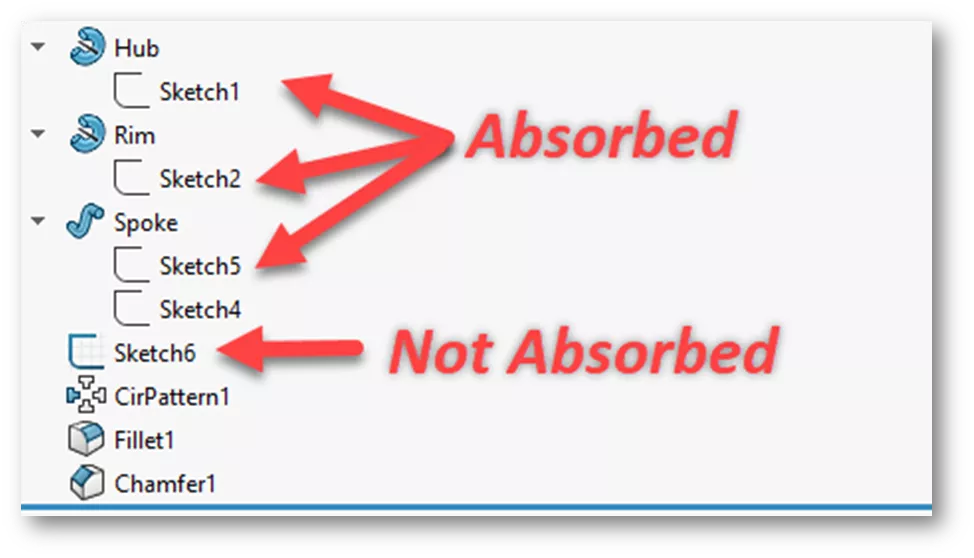
Как извлечь эскизы из элемента
Есть два способа отделить эскизы от объектов.
- Разверните эту функцию, а затем используйте Полоса отката для перетаскивания между объектом и его эскизами.

- Разверните эту функцию, а затем используйте Полоса отката для перетаскивания между объектом и его эскизами.
- Щелкните правой кнопкой мыши по названию детали, перейдите к Отображение деревазатем включите Показать плоский вид на дерево. При этом эскиз размещается над соответствующим объектом.

- Щелкните правой кнопкой мыши по названию детали, перейдите к Отображение деревазатем включите Показать плоский вид на дерево. При этом эскиз размещается над соответствующим объектом.
Зачем отделять эскиз от элемента?
После создания такого элемента, как лофт или протягивание, пользователю может потребоваться добавить еще один профиль или направляющую кривую. Одним из подходов было бы использование Полоса отката чтобы прокрутиться над объектом, создайте эскиз, затем откатитесь ниже объекта, отредактируйте его, а затем добавьте эскиз.
Однако этот подход бесполезен, когда вам нужны связи между новым эскизом и эскизами, включенными в объект. Прокрутка над элементом также подавляет поглощенные эскизы.

В следующем примере у нас есть квадратный профиль, перемещаемый по траектории 3D-эскиза. Происходит изрядное количество поворотов. Замысел проекта состоит в том, чтобы профиль оставался нормальным на пути без перекручивания.
Для этого нам нужно создать новый путь и использовать существующий 3D-эскиз в качестве направляющей кривой. Мы также должны добавить связь между эскизом профиля и новым путем.

Это где Непоглощающие эскизы входит. Мы воспользуемся Полоса отката для переключения между Sweep1 и поглощенными им эскизами. Появится диалоговое окно, подтверждающее, что эскизы будут временно не поглощены.

После нажатия кнопки ОК в диалоговом окне подтверждения появится Полоса отката размещается между эскизами профиля и траектории. Это здорово, потому что нам нужно разместить новый эскиз траектории над эскизом профиля, чтобы он был в правильном порядке.

Здесь мы щелкнули по передней плоскости и начали создавать новый эскиз. Мы использовали Преобразование объектов инструмент и выбрал 3D-путь. При этом на передней плоскости размещается плоский профиль, соответствующий профилю 3D-эскиза. Эскиз размещается под элементом вытягивания, но проблема исчезнет сама собой после закрытия эскиза.

После закрытия эскиза мы воспользуемся Полоса отката чтобы прокрутиться ниже эскиза профиля. Затем мы отредактируем эскиз профиля и добавим вспомогательную линию из профиля к новому эскизу пути с помощью Пирс связь.

После закрытия эскиза профиля Полоса отката докатывается до конца дерева. Обратите внимание, что новый эскиз траектории находится над профилем вытягивания.

Теперь мы отредактируем элемент сдвига, выделим поле пути эскиза, а затем выберем новый эскиз для пути. При этом профиль перемещается перпендикулярно траектории.

Чтобы профиль мог перемещаться вверх и вниз, расширим Направляющие кривые и выберите 3D-эскиз в качестве направляющей кривой.

По сравнению с оригиналом, профиль более ровно соответствует траектории с гораздо меньшими поворотами.

Join the forum for Designers!
Your expertise is vital to the community. Join us and contribute your knowledge!
Join the Forum NowShare, learn and grow with the best professionals in the industry.



